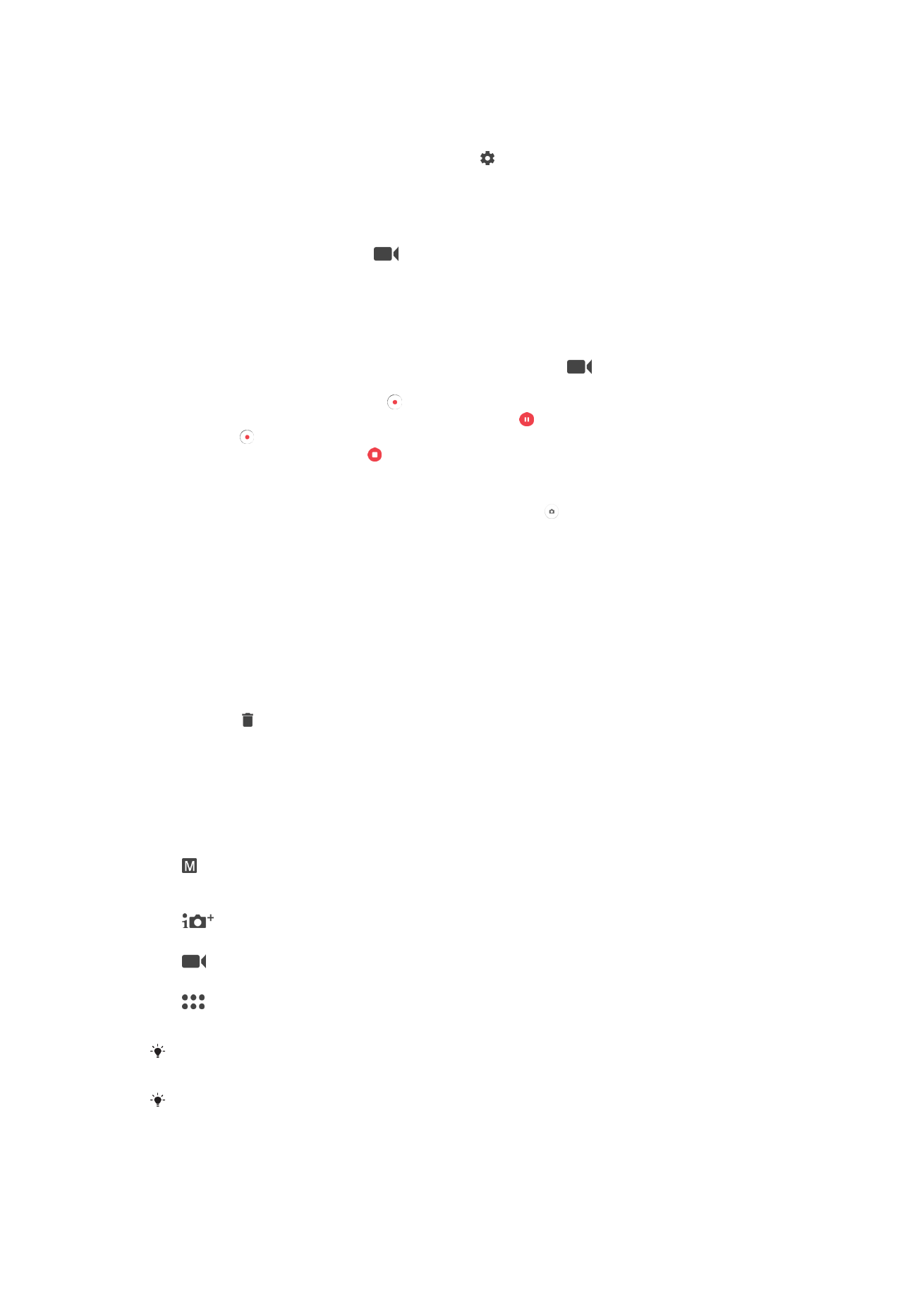
Общи настройки на камерата
Режими на заснемане
Ръчен
Ръчно регулирайте настройките за камера, като например разделителна способност, баланс на белия цвят и
ISO.
Супер автомат. режим
Оптимизирайте настройките си, за да са подходящи за всякакви сцени.
Видеокамера
Ръчно регулирайте настройките за видео, като например разделителна способност и режим на фокус.
Прилож. за камерата
Изберете ръчно приложенията за камера.
Плъзнете екрана, за да изберете желания режим на заснемане или списъка с
приложения.
За да научите повече относно това как да правите по-добри снимки, посетете
support.sonymobile.com.
100
Това е интернет версия на тази публикация. © Разпечатвайте само за лична употреба.
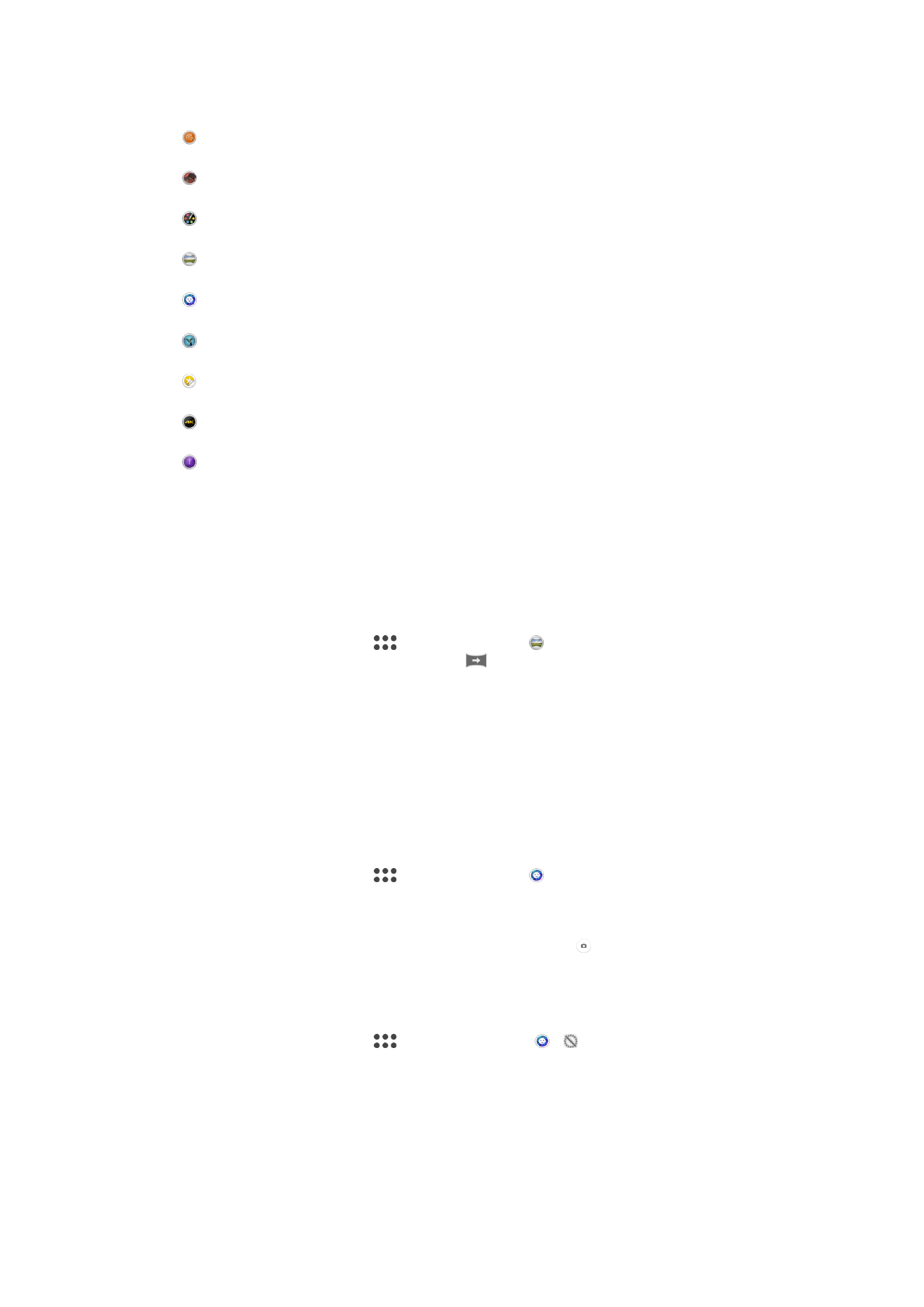
Приложения за камера
Sound Photo
Заснемайте снимки с фонов звук.
AR ефект
Заснемайте снимки или видеоклипове с виртуални сцени и герои.
Творчески ефект
Добавете ефекти към снимки или видеоклипове.
Панорамно обхождане
Заснемайте широкоъгълни и панорамни снимки.
Портрет със стил
Заснемайте снимки със стилове на портрети в реално време.
Timeshift video
Записвайте видеоклипове с висока кадрова честота и приложете ефекти за забавен каданс.
Създаване на стикери
Създавайте неповторими стикери от любимите си снимки или от визьора на камерата.
4K видеоклип
Записвайте видеоклипове с 4K ултрависока разделителна способност.
Timeshift burst
Намерете най-добрата снимка от серия заснети изображения.
Sweep Panorama
С лесно движение на натискане-и-плъзгане можете да правите широкоъгълни и панорамни снимки
от хоризонтална или вертикална посока.
За да направите панорамна снимка
1
Активирайте камерата.
2
Плъзнете екрана за избиране на
, след което изберете .
3
За да изберете посоката на снимане, натиснете
.
4
Натиснете клавиша за камерата и местете камерата бавно и постепенно към посоката на
движение, указана на екрана.
Функция Style Portrait
Можете да използвате функцията Style Portrait за добавяне на ефекти на ретуширане по време на
заснемане на портретни снимки, за да получите най-добрите резултати. Можете също да
използвате настройката Вълшебен лъч, за да добавите блясък в очите.
Използване на функцията „Стилове за портретна снимка“
1
Активирайте камерата.
2
Плъзнете екрана за избиране на
, след което изберете .
3
За да се покажат всички стилове, натиснете името на стила, който в момента е избран,
като например Мехурче.
4
За да добавите още стилове, натиснете Още.
5
Изберете стила, който искате да приложите, след което натиснете , за да направите
снимка.
Използване на функцията „Вълшебен лъч“
1
Активирайте камерата.
2
Плъзнете екрана за избиране на
, след което натиснете > .
3
За да приложите ефект на прожектор „вътрешно око“, изберете персонализиран модел.
101
Това е интернет версия на тази публикация. © Разпечатвайте само за лична употреба.
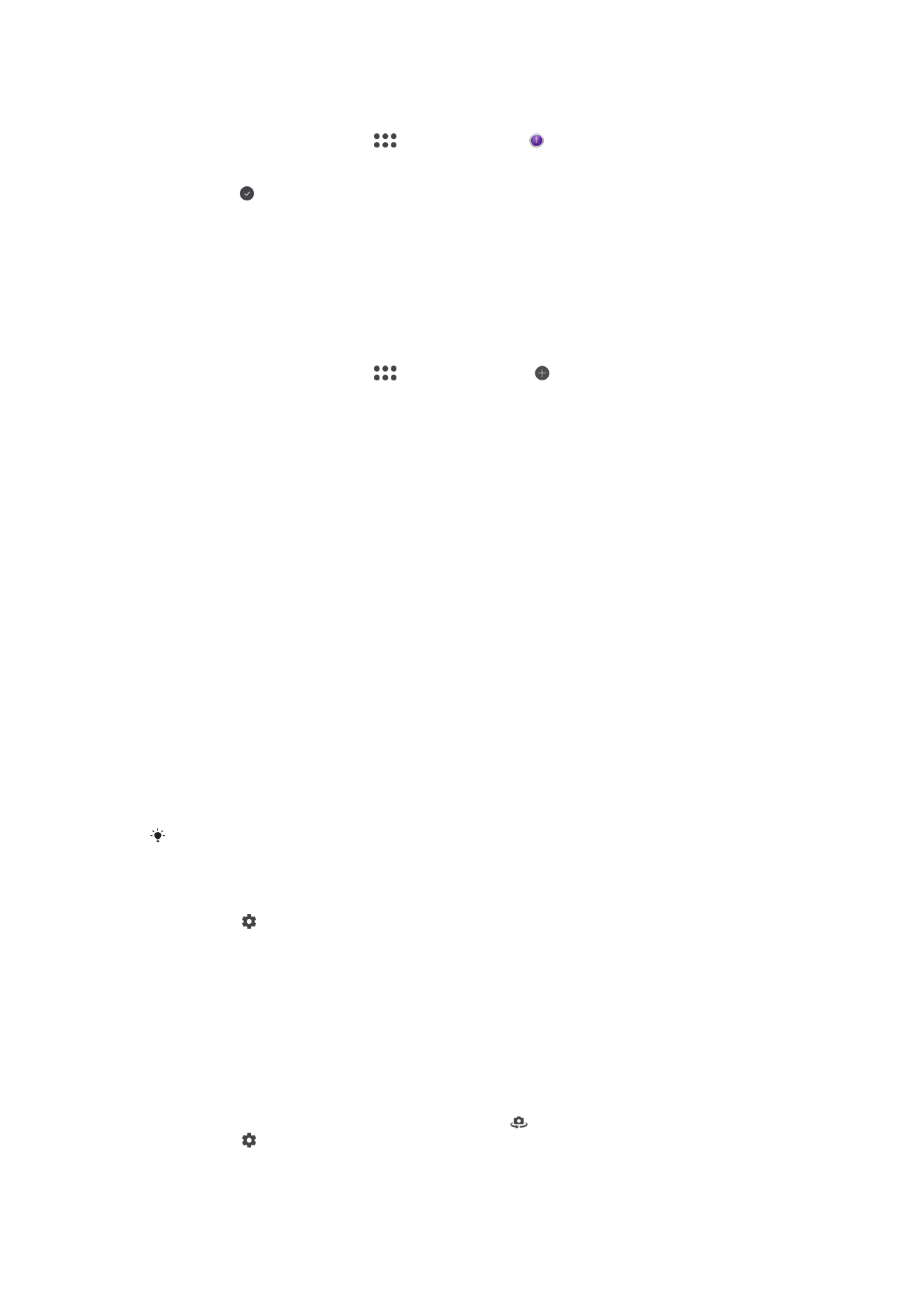
Използване на Timeshift burst
1
Активирайте камерата.
2
Плъзнете екрана за избиране на
, след което изберете .
3
Снимайте. Заснетите снимки се появяват в изглед на миниатюри.
4
Превъртете през миниатюрите и изберете снимката, която искате да запишете, след което
натиснете .
Изтегляне на приложения за камерата
Можете да изтегляте безплатни или платени приложения за камерата от Google Play™ или други
източници. Преди да започнете изтеглянето, проверете дали имате връзка с интернет, за
предпочитане през Wi-Fi, за да ограничите таксите за трафик на данни.
Изтегляне на приложения за камерата
1
Отворете приложението за камерата.
2
Плъзнете екрана за избиране на
, след което натиснете .
3
Изберете приложението, което искате да изтеглите, след което следвайте инструкциите, за
да завършите инсталирането.
Автоматично разпознаване на лице
Камерата автоматично разпознава лица и ги посочва с рамки. Оцветена рамка показва кое лице е
избрано за фокусиране. Фокусът се задава върху лицето, което е най-близко до центъра на
камерата. Можете също така да натиснете някоя от рамките, за да изберете кое лице да е във
фокус.
Автоматично заснемане
Включете автоматичното заснемане, за да правите снимки автоматично, като използвате една от
опциите по-долу.
Ръчен затвор
Обърнете дланта си към камерата, за да включите таймера за самозаснемане и да направите автопортрети в Ръчен и
Супер автомат. режим режим на заснемане.
Улавяне на усмивка
Използвайте технологията Smile Shutter™ за фотографиране на лице в момент, в който се усмихва. Камерата
разпознава до пет лица и избира едно от тях за откриване на усмивки и за автоматично фокусиране. Когато избраното
лице се усмихне, камерата автоматично прави снимката.
Изкл.
Когато автоматичното заснемане е изключено, можете да снимате с помощта на бутона върху затвора или клавиша за
камера.
Функцията Ръчен затвор е налична за заснемане само на автопортрети.
Включване на Smile Shutter™ (улавяне на усмивка)
1
Активирайте камерата.
2
Натиснете .
3
Намерете и натиснете Автозаснемане > Улавяне на усмивка.
4
Когато камерата е отворена и е включена функцията за Улавяне на усмивка,
насочете камерата към обекта. Камерата избира лице за фокусиране.
5
Лицето се появява в оцветена рамка и снимката се прави автоматично веднага след
откриване на усмивка.
6
Ако не бъде разпозната усмивка, натиснете клавиша за камерата, за да направите
снимката ръчно.
Включване на ръчен затвор
1
Активирайте камерата.
2
Превключване към предната камера чрез натискане на
3
Натиснете .
4
Натиснете Още.
5
Намерете и натиснете Автозаснемане > Ръчен затвор.
102
Това е интернет версия на тази публикация. © Разпечатвайте само за лична употреба.
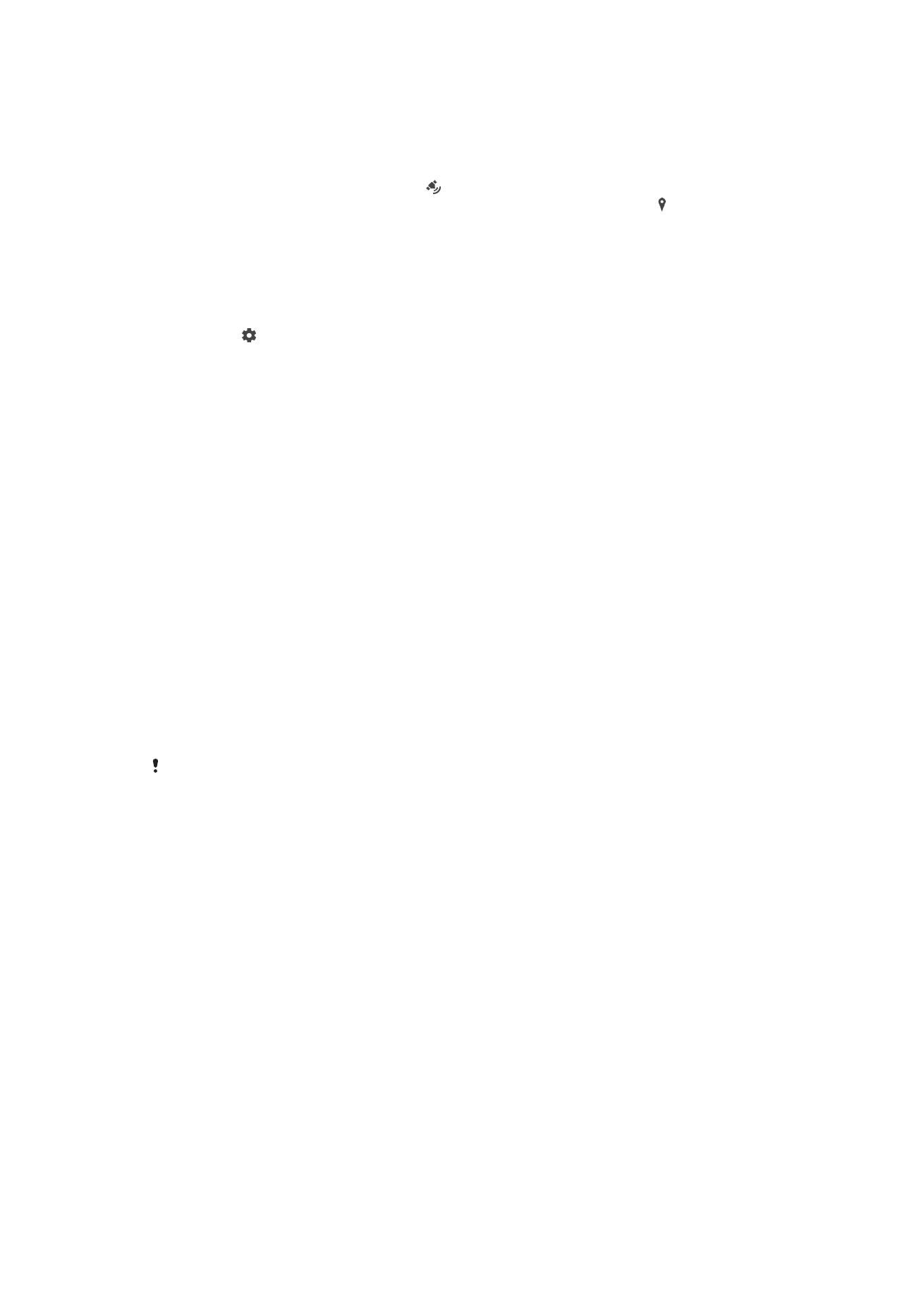
Запаметяване на географско местоположение на снимка
Разрешете функцията „Записване на местоположение“, за да поставите геоетикет на снимките,
като запаметявате приблизителното географско местоположение при заснемането на снимките.
Географското местоположение се определя с помощта на безжични мрежи и на GPS технология.
Когато на екрана на камерата се появява , „Записване на местоположение“ е включено, но
географската позиция не е намерена. Когато на екрана на камерата се появява , поставянето на
геоетикети е включено и географското местоположение е налично, така че географското
местоположение може да се добави към вашата снимка. Ако не се появи нито един от тези два
символа, „Записване на местоположение“ е забранено.
Включване на поставянето на геоетикети
1
Активирайте камерата.
2
Натиснете .
3
Натиснете Още, след което натиснете плъзгача до Запис на местоположение за
разрешаване или забраняване на използването на функцията.
4
Ако разрешавате поставянето на етикети, ще бъдете подканени да разрешите услугите за
местоположение, ако вече не са разрешени. Натиснете OK, след което натиснете
плъзгача за Местоположение.
Заснемане с докосване
Със заснемането с докосване просто натиснете произволно място по екрана на камерата, за да
направите снимка.
Вкл.
Само предна камера
Изкл.
Докосване за регулиране
Докоснете екрана, за да изберете зона за фокус при заснемане на снимки.
Само фокус
Фокус и яркост
Тази функция е налична само в режим Супер автомат. режим.
Автоматичен преглед на снимки/видеоклипове
Можете да изберете преглед на снимките или видеоклиповете веднага след заснемането им.
Вкл.
След като заснемете снимка или видеоклип, негов преглед се появява в долния десен ъгъл на екрана за 3 секунди.
Само предна камера
След като заснемете снимка или видеоклип с предната камера, негов преглед се появява в долния десен ъгъл на екрана
за 3 секунди.
Изкл.
Снимката или видеоклипът се записва след заснемането и не се показва за преглед.
Използване на клавиша за сила на звука като
Можете да изберете как желаете да използвате клавиша за сила на звука, когато заснемате
снимки.
Мащабиране
Използвайте клавиша за сила на звука за увеличаване или намаляване на мащаба.
Сила на звука
Използвайте клавиша за сила на звука за регулиране на силата на звука на уведомленията, тоновете за звънене и
музиката.
103
Това е интернет версия на тази публикация. © Разпечатвайте само за лична употреба.
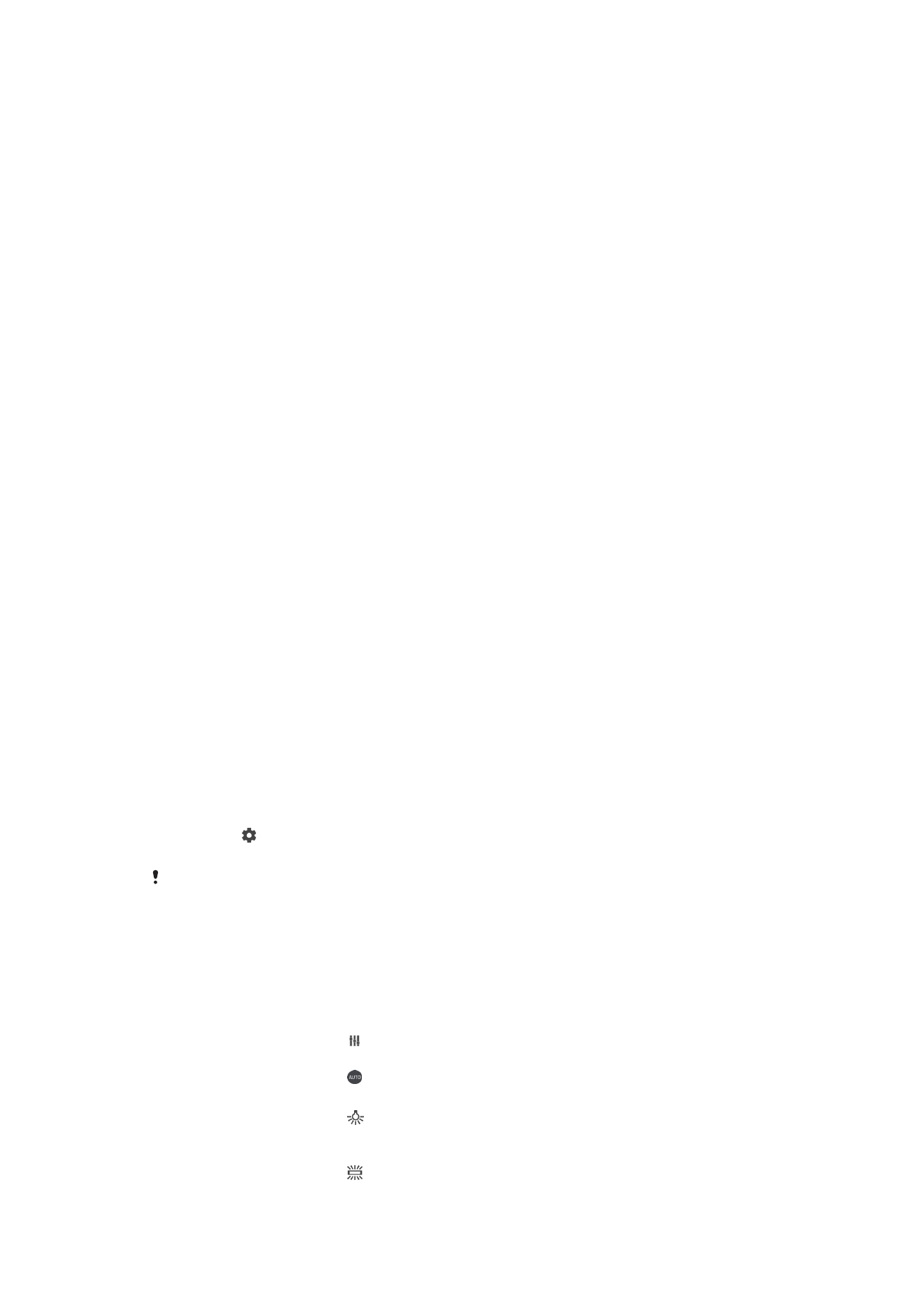
Затвор на камерата
Използвайте клавиша за сила на звука за заснемане на снимки.
Звук
Когато правите снимка или стартирате запис на видеоклип, камерата издава звук на затвора. Ако
използвате таймер за самозаснемане, тя ще издаде серия от бипвания, за да маркира обратното
броене. Можете да изберете дали да включите, или изключите тези звуци.
Съхранение на данни
Можете да изберете да запишете вашите данни или на сменяема SD карта, или във вътрешната
памет на вашето устройство.
Вътрешна памет
Снимките или видеоклиповете се запазват в паметта на устройството.
SD карта
Снимките или видеоклиповете се запазват в SD картата.
Таблични линии
Изберете, за да включите или изключите табличните линии във визьора на камерата.
Бързо стартиране
Използвайте настройките за бързо стартиране, за да стартирате камерата, когато екранът е
заключен.
Само стартиране
Когато тази настройка е активирана, можете да стартирате камерата при заключен екран чрез натискане и задържане на
клавиша за камера.
Стартиране и заснемане
Когато тази настройка е активирана, можете да стартирате камерата и да заснемете снимка автоматично при заключен
екран чрез натискане и задържане на клавиша за камера.
Старт. и запис на видеоклип
Когато тази настройка е активирана, можете да стартирате камерата и да започнете записването на видеоклип при
заключен екран чрез натискане и задържане на клавиша за камера.
Изкл.
Регулиране на цвят и яркост
1
Активирайте камерата.
2
Натиснете > Цвят и яркост.
3
Преместете плъзгачите в желаната позиция, за да регулирате цвета и яркостта.
Тази настройка е налична само в супер автоматичен режим и режим на видеокамера.
Баланс на белия цвят, фокус и експониране
Балансът на белия цвят, който е наличен само в Ръчен режим на заснемане, регулира цветовия
баланс в съответствие с условията на осветеност. Освен това можете да регулирате ръчно
експонацията в диапазона от -2,0 EV до +2,0 EV. Можете например да увеличите яркостта на
изображението или да намалите общата експонация чрез натискане съответно на контролите
плюс и минус, когато иконата за регулиране на баланса на бялото / режима на фокусиране /
стойността на експонацията е показана.
Бал. белия цвят
Автоматично
Регулира цветовия баланс автоматично.
Волфрамова
Регулира цветовия баланс за осветление с топла светлина, като например под
обикновени крушки.
Флуоресцентно
104
Това е интернет версия на тази публикация. © Разпечатвайте само за лична употреба.
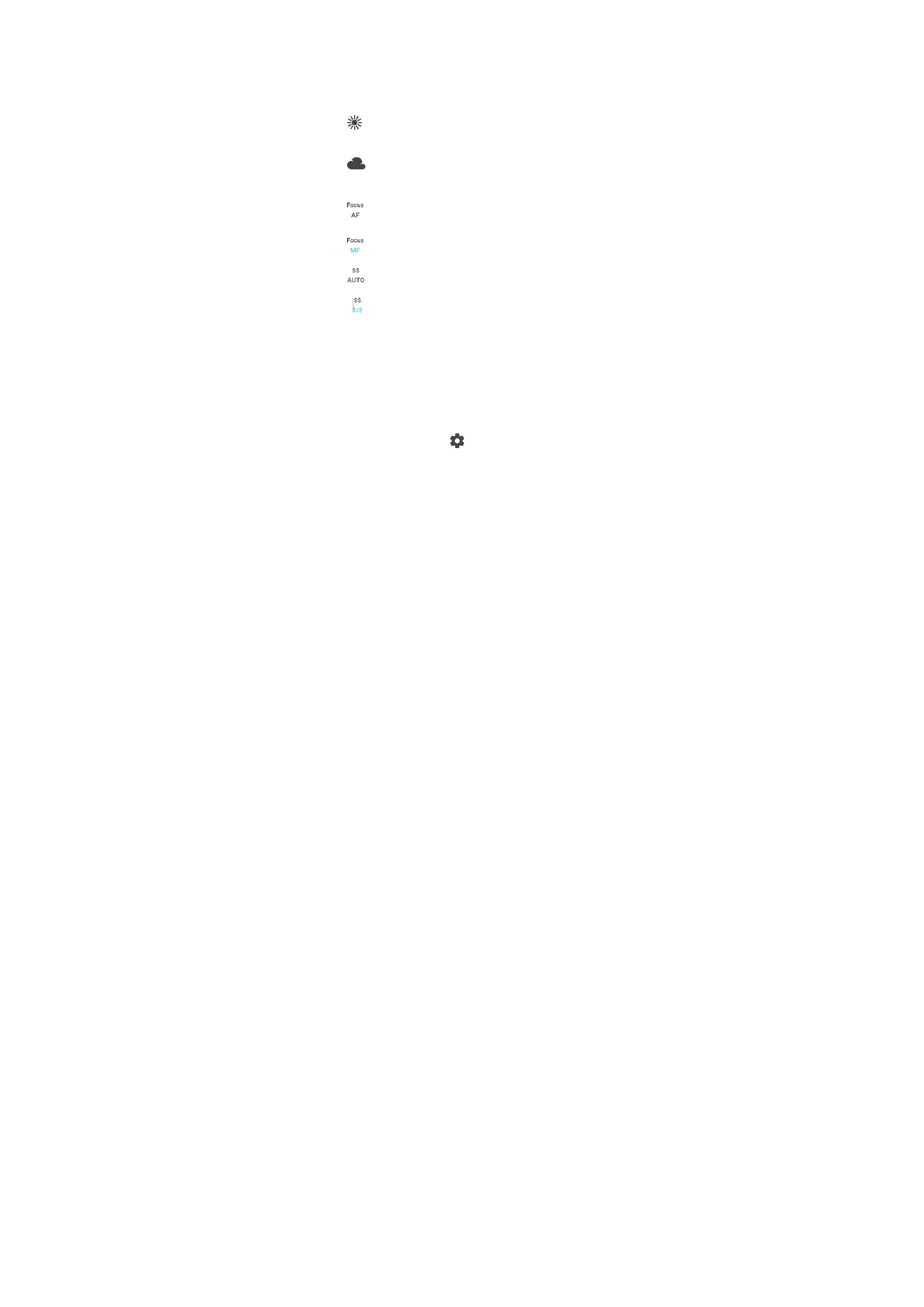
Регулира цветовия баланс при флуоресцентно осветление.
Дневна светлина
Регулира цветовия баланс за снимки на открито в слънчево време.
Облачно
Регулира цветовия баланс при облачно небе.
Фокус: автоматичен
фокус
Регулира автоматично фокуса.
Фокус: ръчен фокус
Регулира ръчно фокуса.
SS auto
Регулира автоматично скоростта на затвора.
SS 1/8
Регулира ръчно скоростта на затвора.